 Web-Frontend
Web-Frontend
 js-Tutorial
js-Tutorial
 Iscroll-Implementierung des Tutorials zur Pulldown- und Pullup-Aktualisierung
Iscroll-Implementierung des Tutorials zur Pulldown- und Pullup-Aktualisierung
Iscroll-Implementierung des Tutorials zur Pulldown- und Pullup-Aktualisierung
在原生APP的开发中,有一个常见的功能,就是下拉刷新的功能,这个想必大家都是知道的,但是原生APP的开发,有一个很大的问题就是,你每次更新一些功能,就要用户重新下载一次版本,尤其是在iOS系统中,新版本还需要经过审核才能通过,这就使得版本的更新受到很大的限制,而如果我们改用网页来展示,那么只要改变服务器中网页的内容,那么就等于修改了APP的内容展示,有更灵活的满足更新版本。
概述
但是有一点就是,如何让web实现的页面,看起来更像是原生的APP呢,首先要想办法解决的就是下拉刷新的功能,对于这个功能,我并没有在网络上找到很好的解决方法,并且,我个人对手机端的开发,经验还是有些欠缺,这里就不罗列使用js实现web页下拉刷新的功能了。
这里,我基于iscroll5的基础上,进行了少量的改动源代码,进而实现了下拉属性的功能,所以分享在这里,仅供参考。
关于iscroll插件
iscroll插件(官网地址)当前最新的版本是version 5版本,相对于版本4,我个人觉得,版本5变得更具有灵活性,虽然移除了一些特定的事件,特定的对外接口,但是对于使用该插件的程序员们,这个插件变得更具有操控性,这是我比较喜欢的一种插件类型,但同时,也发现了一些问题,事件中的touchend事件,不存在了(确切的说,不能说是不存在),只是被拦截了,所以一些基本的事件,都被进行了拦截,而导致无法监听到touchend事件,只能检测到scrollEnd事件,scrollEnd事件,是在页面滚动停止时,才会被触发的,所以~~
所以,根据版本5,无法检测到,是不是下拉了一段距离之后,松开时的动作了,对此,我也检查了源代码,也没有发现这个功能的实现方法,不得已,只能对源代码进行了少量的修改,所以就有了本篇文章。
修改后插件的使用
基本上,该方法并没有进行多少的修改,只是添加了两个事件的监听类型,一个叫做“slideDown”,表示下拉被触发,另一个叫做“slideUp”,表示上拉被触发。
其他,实例化中,各属性都没有进行更改,所以,关于iscroll的使用,直接参考官网的说明:iscroll官网。
这里,我只对新添加的事件,添加一个demo测试,这个demo是一个很简单的demo,也只是用来说明新添加事件的用法的,如果需要用到下拉刷新或者上拉刷新的朋友,可以根据本demo自行修改。
下拉刷新
- Pretty row 1
- Pretty row 2
- Pretty row 3
- Pretty row 4
- Pretty row 5
- Pretty row 46
- Pretty row 47
- Pretty row 48
- Pretty row 49
- Pretty row 50
...
上拉刷新
Ich werde hier nicht näher auf den CSS-Teil eingehen. Wenn Sie interessiert sind, können Sie die Webseite direkt speichern und dann die entsprechenden JS- und CSS-Codes trennen. js- bzw. iscroll-Dateien, andere Bootstrap- und jQuery-Dateien sind alles Frameworks, die ich aus Faulheit hinzugefügt habe.
Instanziieren Sie die obige Struktur:
var myScroll,
upIcon = $("#up-icon"),
downIcon = $("#down-icon ");
myScroll = new IScroll('#wrapper', { probeType: 3, mouseWheel: true });//probeType-Attribut gibt an, dass dieses Plug-in auf Scroll-Ereignisse hören kann myScroll.on("scroll" , function(){ //Scroll-Ereignis kann verwendet werden, um Änderungen im Modul zu steuern, das nach dem Pull-up und Pull-down angezeigt wird. //Stil- und Inhaltsanzeigeteil this.maxScrollY - y,
downHasClass = downIcon.hasClass("reverse_icon"),
upHasClass = upIcon.hasClass("reverse_icon");
if(y >= 40){
! downHasClass && downIcon.addClass("reverse_icon"); return "";
}else if(y < 40 && y > 0){
downHasClass && downIcon.removeClass("reverse_icon"); return "" ;
}
if(maxY >= 40){
!upHasClass && upIcon.addClass("reverse_icon"); return "";
}else if(maxY < 40 && maxY > ;=0){
upHasClass && upIcon.removeClass("reverse_icon"); return "";
}
});
myScroll.on("slideDown", function() { //Beim Ziehen nach unten, um die Grenze zu überschreiten und sich der Finger vom Bildschirm wegbewegt, wird dieses Ereignis ausgelöst
if(this.y > 40){ //Ermitteln Sie den Abstand zwischen dem Inhalt und dem Bildschirm
// Sie können den Stil in diesem Abschnitt ändern und er ist auf Ajax oder andere Operationen beschränkt.
// Derzeit wird nur zur Demonstration dieser Funktion nur eine Warnfunktion hinzugefügt.
//Und da die Warnung nachfolgende Animationseffekte blockiert,
//Fügen Sie die folgende Codezeile hinzu, um einen zuvor hinzugefügten Stil zu entfernen
warning("slideDown");
upIcon.removeClass(" reverse_icon");
}
});
myScroll.on("slideUp",function(){ if(this.maxScrollY - this.y > 40 ){ //Gleiche wie slideDown, maxScrollY stellt die maximale Höhe des Dokumentbereichs dar
warning("slideUp");
upIcon.removeClass("reverse_icon")
}
});
Beachten Sie gleichzeitig, dass Sie beim Hinzufügen oder Löschen einiger neuer Elemente mit Ajax erneut myScroll.refresh() verwenden müssen und der maxScrollY-Bereich neu berechnet wird, um die Richtigkeit der Bereichsabdeckung sicherzustellen , wenn Sie es wirklich verwenden, werden Sie auf jeden Fall auf diese Probleme stoßen, daher habe ich hier zu viel zu sagen~~~
Das obige ist der detaillierte Inhalt vonIscroll-Implementierung des Tutorials zur Pulldown- und Pullup-Aktualisierung. Für weitere Informationen folgen Sie bitte anderen verwandten Artikeln auf der PHP chinesischen Website!

Heiße KI -Werkzeuge

Undresser.AI Undress
KI-gestützte App zum Erstellen realistischer Aktfotos

AI Clothes Remover
Online-KI-Tool zum Entfernen von Kleidung aus Fotos.

Undress AI Tool
Ausziehbilder kostenlos

Clothoff.io
KI-Kleiderentferner

AI Hentai Generator
Erstellen Sie kostenlos Ai Hentai.

Heißer Artikel

Heiße Werkzeuge

Notepad++7.3.1
Einfach zu bedienender und kostenloser Code-Editor

SublimeText3 chinesische Version
Chinesische Version, sehr einfach zu bedienen

Senden Sie Studio 13.0.1
Leistungsstarke integrierte PHP-Entwicklungsumgebung

Dreamweaver CS6
Visuelle Webentwicklungstools

SublimeText3 Mac-Version
Codebearbeitungssoftware auf Gottesniveau (SublimeText3)

Heiße Themen
 1384
1384
 52
52
 6 Möglichkeiten, Webseiten auf dem iPhone zu aktualisieren
Feb 05, 2024 pm 02:00 PM
6 Möglichkeiten, Webseiten auf dem iPhone zu aktualisieren
Feb 05, 2024 pm 02:00 PM
Wenn Sie auf Ihrem iPhone im Internet surfen, werden die geladenen Inhalte vorübergehend gespeichert, solange die Browser-App geöffnet bleibt. Da die Website jedoch regelmäßig Inhalte aktualisiert, ist die Aktualisierung der Seite eine effektive Möglichkeit, alte Daten zu löschen und die neuesten veröffentlichten Inhalte anzuzeigen. So verfügen Sie immer über die neuesten Informationen und Erfahrungen. Wenn Sie die Seite auf dem iPhone aktualisieren möchten, erklärt Ihnen der folgende Beitrag alle Methoden. So aktualisieren Sie Webseiten in Safari [4 Methoden] Es gibt mehrere Methoden, um die Seiten zu aktualisieren, die Sie in der Safari-App auf dem iPhone anzeigen. Methode 1: Verwenden Sie die Schaltfläche „Aktualisieren“. Der einfachste Weg, eine in Safari geöffnete Seite zu aktualisieren, besteht darin, die Option „Aktualisieren“ in der Registerkartenleiste Ihres Browsers zu verwenden. Wenn Safa
 Die F5-Aktualisierungstaste funktioniert unter Windows 11 nicht
Mar 14, 2024 pm 01:01 PM
Die F5-Aktualisierungstaste funktioniert unter Windows 11 nicht
Mar 14, 2024 pm 01:01 PM
Funktioniert die F5-Taste auf Ihrem Windows 11/10-PC nicht richtig? Die F5-Taste wird normalerweise verwendet, um den Desktop oder Explorer zu aktualisieren oder eine Webseite neu zu laden. Einige unserer Leser haben jedoch berichtet, dass die F5-Taste ihre Computer aktualisiert und nicht richtig funktioniert. Wie aktiviere ich die F5-Aktualisierung in Windows 11? Um Ihren Windows-PC zu aktualisieren, drücken Sie einfach die Taste F5. Auf einigen Laptops oder Desktops müssen Sie möglicherweise die Tastenkombination Fn+F5 drücken, um den Aktualisierungsvorgang abzuschließen. Warum funktioniert die F5-Aktualisierung nicht? Wenn das Drücken der F5-Taste Ihren Computer nicht aktualisiert oder Probleme unter Windows 11/10 auftreten, kann dies daran liegen, dass die Funktionstasten gesperrt sind. Weitere mögliche Ursachen sind die Tastatur oder die F5-Taste
 Wie kann ich eine Webseite schnell aktualisieren?
Feb 18, 2024 pm 01:14 PM
Wie kann ich eine Webseite schnell aktualisieren?
Feb 18, 2024 pm 01:14 PM
Bei der täglichen Nutzung eines Netzwerks kommt es häufig zu Seitenaktualisierungen. Wenn wir eine Webseite besuchen, treten manchmal Probleme auf, z. B. wenn die Webseite nicht geladen wird oder nicht ordnungsgemäß angezeigt wird. Zu diesem Zeitpunkt entscheiden wir uns normalerweise dafür, die Seite zu aktualisieren, um das Problem zu lösen. Wie kann die Seite also schnell aktualisiert werden? Lassen Sie uns die Tastenkombinationen für die Seitenaktualisierung besprechen. Die Tastenkombination für die Seitenaktualisierung ist eine Methode zum schnellen Aktualisieren der aktuellen Webseite über Tastaturoperationen. In verschiedenen Betriebssystemen und Browsern können die Tastenkombinationen für die Seitenaktualisierung unterschiedlich sein. Im Folgenden verwenden wir das gebräuchliche W
 Was soll ich tun, wenn der Wert verschwindet, nachdem die Reaktionsseite aktualisiert wurde?
Dec 29, 2022 am 11:11 AM
Was soll ich tun, wenn der Wert verschwindet, nachdem die Reaktionsseite aktualisiert wurde?
Dec 29, 2022 am 11:11 AM
Die Lösung für das Verschwinden des Werts nach der Aktualisierung der Reaktionsseite: 1. Aktualisieren Sie die Seite und prüfen Sie, ob die Daten im Status gelöscht werden. 2. Verwenden Sie „const name = location.query.name; const id = location.query; .id;“-Methode Durch Hinzufügen von Parametern zum Sprunglink können Sie die Parameter übergeben und die Seite aktualisieren, ohne dass die Daten verloren gehen.
 Was ist die Tastenkombination zum Aktualisieren der Tastatur?
Feb 25, 2024 pm 10:38 PM
Was ist die Tastenkombination zum Aktualisieren der Tastatur?
Feb 25, 2024 pm 10:38 PM
Was ist die Tastaturaktualisierungstaste? Mit der Entwicklung der Computertechnologie ist die Tastatur zu einem unverzichtbaren Gerät in unserer täglichen Arbeit und unserem Leben geworden. Die Funktion der Tastatur geht weit über die Eingabe von Text hinaus. Sie dient auch häufig der Bedienung verschiedener Funktionen des Computers und der Verbesserung unserer Arbeitseffizienz. Mithilfe der Tastaturkürzel können wir verschiedene Vorgänge schneller und bequemer ausführen. Bei der täglichen Nutzung von Computern kommt es häufig vor, dass wir die Seite aktualisieren müssen. Wenn wir eine Webseite öffnen oder Software ausführen, friert die Seite manchmal ein oder kann nicht geladen werden. Aktualisieren Sie die Seite zu diesem Zeitpunkt.
 Wie verwende ich Routing, um Seitenaktualisierung und Cache-Steuerung in einem Vue-Projekt zu implementieren?
Jul 22, 2023 am 11:13 AM
Wie verwende ich Routing, um Seitenaktualisierung und Cache-Steuerung in einem Vue-Projekt zu implementieren?
Jul 22, 2023 am 11:13 AM
Wie verwende ich Routing, um Seitenaktualisierung und Cache-Steuerung in einem Vue-Projekt zu implementieren? In der Vue-Projektentwicklung ist es eine sehr häufige Anforderung, Routing zur Implementierung der Seitenaktualisierung und Cache-Steuerung zu verwenden. In diesem Artikel wird erläutert, wie Sie mithilfe von Routing die Seitenaktualisierung und Cache-Steuerung in Vue-Projekten implementieren und entsprechende Codebeispiele angeben. Routing-Konfiguration Zunächst müssen Sie vue-router für die Routing-Konfiguration im Vue-Projekt verwenden. vue-router kann über npm installiert und in main.js eingeführt und konfiguriert werden. wichtig
 So klicken Sie in Win11 mit der rechten Maustaste auf „Aktualisieren'.
Dec 28, 2023 pm 02:29 PM
So klicken Sie in Win11 mit der rechten Maustaste auf „Aktualisieren'.
Dec 28, 2023 pm 02:29 PM
Das Aktualisieren ist ein Vorgang, den wir bei der Verwendung von Computern häufig durchführen. Durch das Aktualisieren können wir unsere Einstellungen für Benutzeroberfläche, Anzeige, Symbole und andere Eigenschaften schnell anzeigen. Bei der Verwendung von win11 gibt es jedoch keine Aktualisierung. Dies liegt daran, dass win11 ein Menü hinzugefügt wurde, das eingegeben werden muss, bevor es aktualisiert werden kann. So klicken Sie in Win11 mit der rechten Maustaste auf „Aktualisieren“ 1. Im Win11-System wurde das Rechtsklick-Menü geändert und wir können „Aktualisieren“ nicht finden, wenn wir mit der rechten Maustaste auf eine leere Stelle klicken. 2. Stattdessen müssen wir unten im Rechtsklick-Menü „showmoreoptions“ finden. 3. Nach der Eingabe von „showmoreoptions“ finden Sie „refresh“. 4. Außerdem müssen wir zum Aktualisieren eigentlich keinen Rechtsklick verwenden
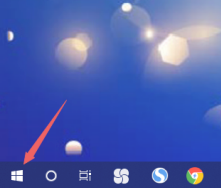 Was soll ich tun, wenn der Win10-Desktop beim Starten unendlich aktualisiert wird? Lösung für die unendliche Aktualisierung des Win10-Startdesktops
Jul 08, 2023 am 09:33 AM
Was soll ich tun, wenn der Win10-Desktop beim Starten unendlich aktualisiert wird? Lösung für die unendliche Aktualisierung des Win10-Startdesktops
Jul 08, 2023 am 09:33 AM
Als einige Benutzer kürzlich das Win10-System verwendeten, stellten sie fest, dass der Desktop manchmal automatisch aktualisiert wurde, ohne anzuhalten, und dass er auch aktualisiert wurde, während wir Videos ansahen und Musik hörten, was die Benutzererfahrung stark beeinträchtigte Wenn der Computer eingeschaltet ist und das drahtlose Netzwerk aktualisiert wird, erfahren Sie im folgenden Editor, wie Sie mit der unendlichen Aktualisierung des Win10-Desktops umgehen, wenn dieser eingeschaltet ist. Was soll ich tun, wenn der Computer eingeschaltet und das drahtlose Netzwerk aktualisiert ist? 1. Nachdem wir den Desktop aufgerufen haben, klicken Sie mit der Maus auf das Menüleistensymbol. 2. Wählen Sie in der geöffneten Oberfläche [Ressourcenmanager] aus. 3. Nachdem Sie die Seite aufgerufen haben, klicken Sie auf [Windows Task-Manager] und wählen Sie [Task beenden]. 4. Kehren Sie anschließend zum Desktop zurück und klicken Sie mit der rechten Maustaste, um die Menüleiste auszuwählen. 5. Zu diesem Zeitpunkt klickt jeder auf [Glück]



